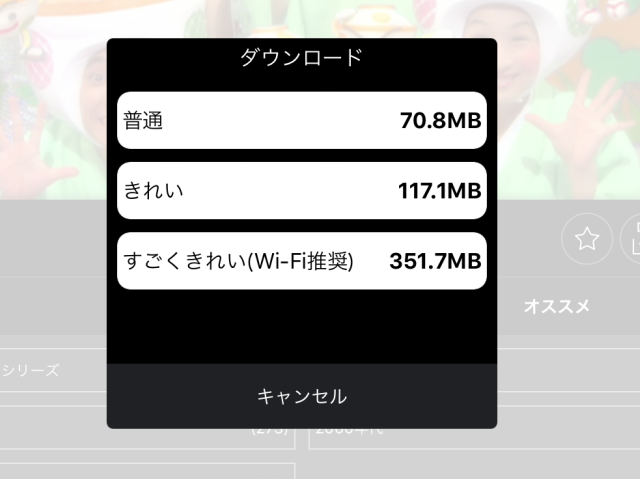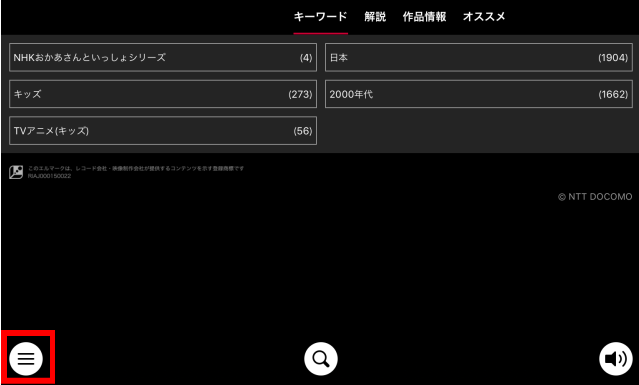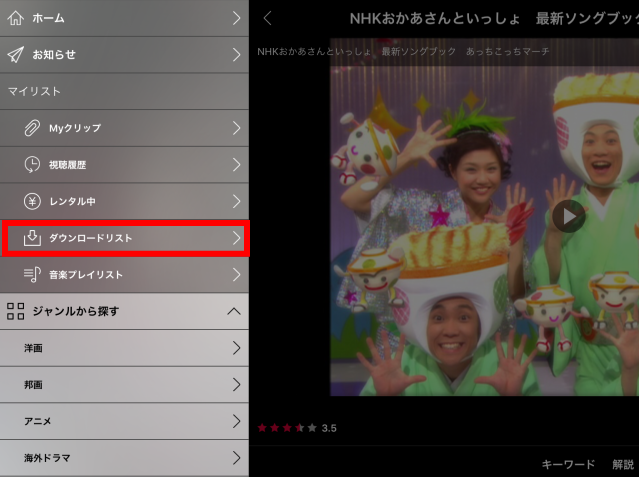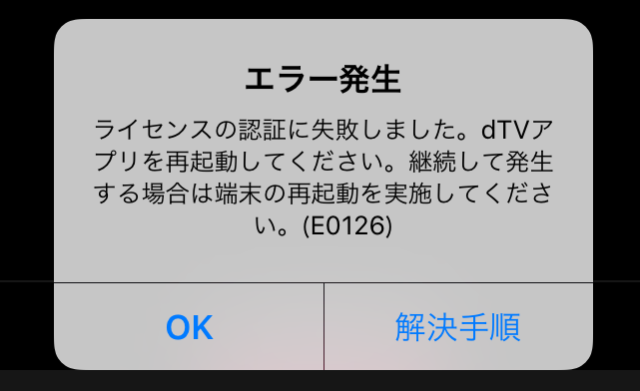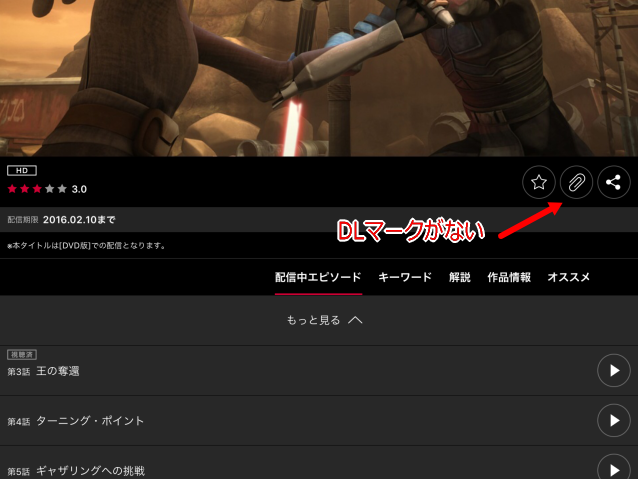「dTV」は月額550円(税込)と気軽に入れる動画配信サービスです。
便利機能の一つに動画をダウンロードできる機能があります。以前紹介した「U-NEXT」と同じ。
ダウンロードすればオフラインでも動画を楽しむことができるので、スマホの通信量を大量に使用する必要もありません。
「U-NEXT」との違いは、dTVはパソコン(PC)でもダウンロードできる点。
スマホでも、タブレットでも、PCでもダウンロードが可能です(一部ダウンロードできない作品もあり)。
今回は「dTV」をダウンロードして、ネットに繋がなくてもオフラインで動画を楽しめむ方法、エラー発生が表示され動画が見れない場合、DLマークが無くダウンロードマークができない場合をまとめてご紹介します。
「dTV」をダウンロードして、オフラインで動画を見る方法
子供が好きな番組を一例に、dTVの動画のダウンロードをしていきます。
今回はタブレット「iPad Air」を使用しています(パソコンにもDLマークがあることを確認、同じ方法でできます)。
まず最初にdTVから見たい映像を検索して探し出します。
見る直前まで選択し、その映像の右下に 「DL→」というボタンがあるので、それをクリックしましょう(上の画像右下を参照)。
するとダウンロードの画質を聞いてきます。3種類あります。
動画の画質(1時間番組の場合)
- 普通:約71MB
- きれい:117MB
- すごくきれい(Wi-Fi推奨):約352MB
以上の3種類の画質があります。
「普通」を選ぶとと容量は少ない分、速くダウンロードできるのですが、その分若干画質が悪かったです。iPad Airで見ているからかもしれません。
スマホで見る方は「ふつう」で良いと思います。
大きな画面サイズで見る方は「すごくきれい」で、Wi-Fiを使ってダウンロードしましょう。
この辺は好みなので、画質については実際にダウンロードして試してみてください。
画質を選ぶとダウンロードがスタートします。ただこの画面ではダウンロードしているのかがわからないので、どれだけダウンロードが進行しているかを確認する必要があります。
左下にメニューマーク(三)をクリックしましょう。
すると「ダウンロードリスト」というのが出てくるので、それをタップ。
するとダウンロードリストが出てきます。
その中に現在ダウンロード中の映像を確認することができます。
上の画像だと「ダウンロード中56%」と表示されているので、100%になるまで待ちましょう。
ダウンロードが完了すると「未視聴」に変わります。一度見ると「未視聴」は消えます。
これで再生の三角ボタンを押すと再生が始まります。再生中は「視聴中」と出ています。
エラー発生(E0126)と表示され、動画が見られない場合
ダウンロードが完了して動画を見ようとすると上のようなエラーができます。
ライセンスの認証に失敗しました。dTVアプリを再起動してください。継続して発生する場合は端末の再起動を実施してください。(E0126)
このエラーは「dTV」を最初からオフラインで見ようとすると表示されます。
dTVの場合、 動画を再生する数秒間だけネットを繋いだ状態にすると、このメッセージがでてきません。
おそらく正常にログインされたアカウント(ID・パスワード)かを確認しているからだと思われます。
数秒後に映像が再生されたら、すぐにネット回戦を切ってオフラインで見ることができます。
重要なのは数秒だけオンラインにすることです。
DLマークが無いのでダウンロードできない場合
いざダウンロードしようとしたら「DLマーク」がない場合があります。「DLマーク」がない作品は残念ながらダウンロードすることができない作品です。
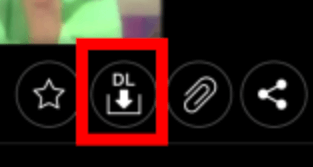
▲dTVのダウンロードマークは、DLに↓の矢印が付いている
いくつか確認したところ、配信期限があるものはダウンロードできないことがわかりました。
このようにダウンロードできない動画もあるのでご注意ください。
最後に
「dTV」をダウンロードして、ネットに繋がなくてもオフラインで動画を楽しめむ方法、エラー発生が出た場合、ダウンロードマークがない場合をご紹介しました。
動画配信サービス「U-NEXT」のダウンロードと異なるのは、dTVには視聴期限がないことです。
なのでゆっくり楽しむことができますよ。またパソコン(PC)でもダウンロードできるので便利ですね。
スマホやタブレットだと回線速度も遅いし、パケット通信量の関係もあるので、できれば動画を見たくないですからね。
そういう時は 家のWi-Fiでダウンロードしておけば、通勤や通学でもオフラインで見られます。ただ、少しだけオンラインにする必要があるのでお忘れなく。
外出する前、家にいる時に先に少しだけオンラインにして少し再生させてから、再びオフラインにしておくのが良さそうです。
ダウンロード機能を知っていれば、より便利に使いこなすことができますよ。一度使うと覚えられます。ぜひこの機能を使いこなしてみてください。